Formát wmv je standardní formát zvukových a obrazových souborů systému Windows, kupodivu však ne všechny přehrávače videa tento formát přehrávají.
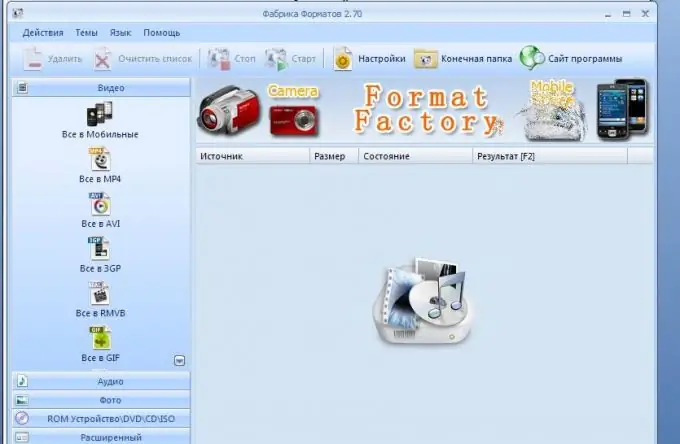
Nezbytné
- - počítač s přístupem na internet;
- - prohlížeč videa.
Instrukce
Krok 1
Otevřete složku, kde se nachází soubor wmv, klikněte na ni pravým tlačítkem, vyberte možnost „Otevřít v“. V okně vyberte Windows Media Player nebo spusťte program a přetažením souboru do jeho okna otevřete soubor wmv. Pokud dojde k chybě, Windows Media Player nabídne řešení, například si stáhne kodek potřebný k prohlížení wmv. Potvrďte vyhledávání, poté jej stáhněte a nainstalujte, sledujte video.
Krok 2
Postupujte podle tohoto odkazu https://www.telestream.net/flip4mac-wmv/overview.htm ke stažení prohlížeče wmv. Na stránce vyberte odkaz Wmv-player free get now, klikněte na něj. Tento program je navržen speciálně pro prohlížení souborů ve formátu wmv. Počkejte, až se program stáhne do vašeho počítače, nainstalujte a spusťte jej. Dále spusťte příkaz „Soubor“- „Otevřít“, vyberte ze svého počítače soubor ve formátu wmv, který chcete zobrazit, a klikněte na „OK“
Krok 3
Stáhněte si a nainstalujte speciální sadu kodeků pro prohlížení souborů ve formátu wmv https://www.microsoft.com/windows/windowsmedia/format/codecdownload.aspx. Stáhněte si a nainstalujte tento projekt dekodéru, abyste mohli na svém počítači přehrávat soubory wmv
Krok 4
Pokud vám předchozí kroky nepomohly a soubory wmv nelze v počítači přehrát, převeďte soubor wmv na jiný formát, například na avi. Chcete-li to provést, stáhněte a nainstalujte program FormatFactory 2.70 (https://www.brothersoft.com/d.php? soft_id = 98431 & downloader = no & url = http% 3A …). Po instalaci spusťte program, vyberte příkaz „Vše v avi“vlevo, v okně, které se otevře, vyberte příkaz „Soubor“a vyberte soubor z počítače. Dále nastavte kvalitu videa a cílovou složku. Poté klikněte na tlačítko „OK“a počkejte na dokončení procesu převodu.






